java IDE를 이클립스로 사용하고 있지만, 요즘 대세인 인텔리제이로 갈아타려고 한다!
그래서 인텔리제이의 설치방법에 대해서 알아보았습니다.
먼저 인텔리제이 홈페이지에 들어갑니다.
https://www.jetbrains.com/ko-kr/idea/
IntelliJ IDEA: 우수성과 인체 공학이 담긴 JetBrains Java IDE
www.jetbrains.com
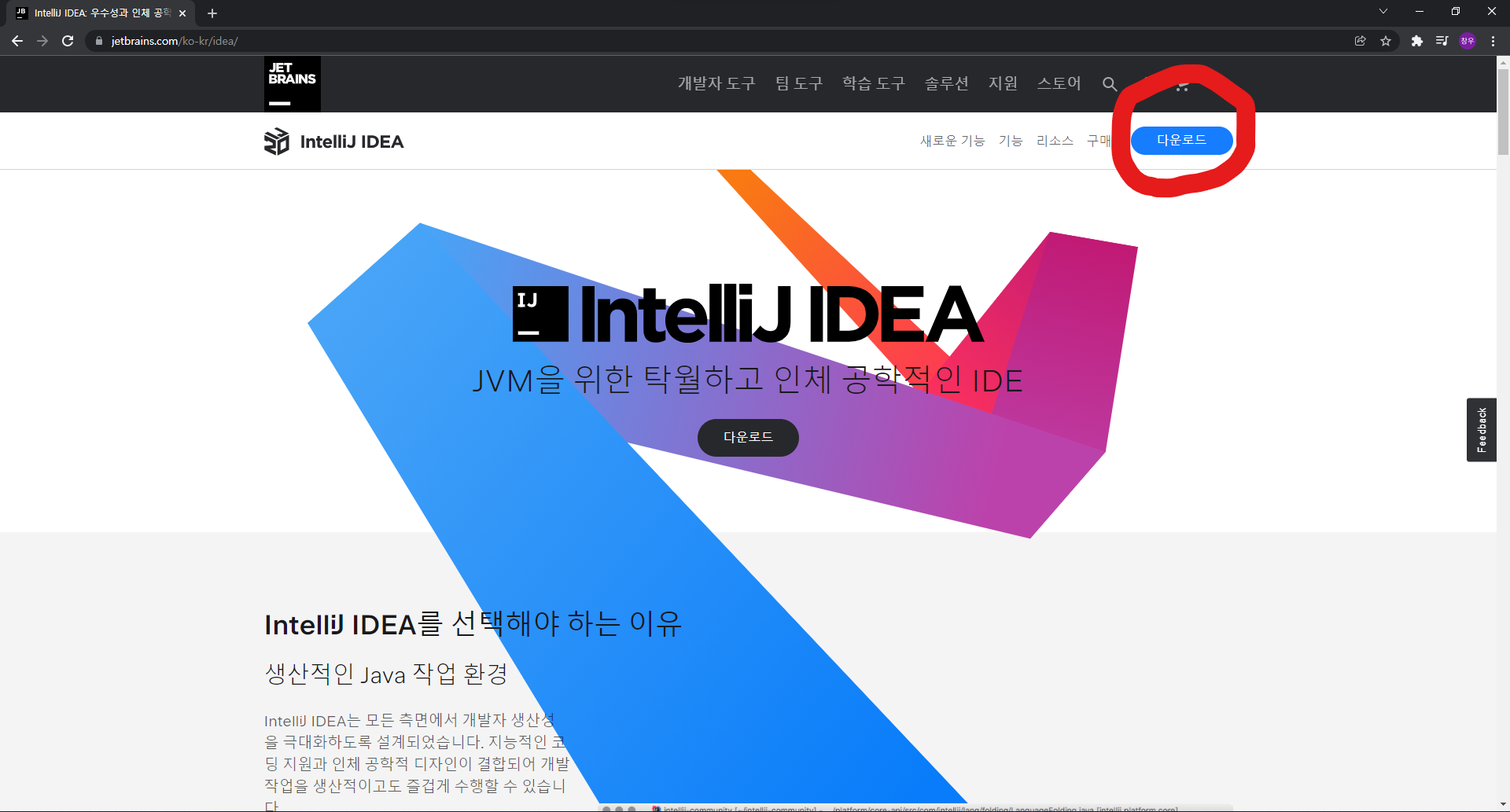
다운로드 버튼을 눌러 들어가면
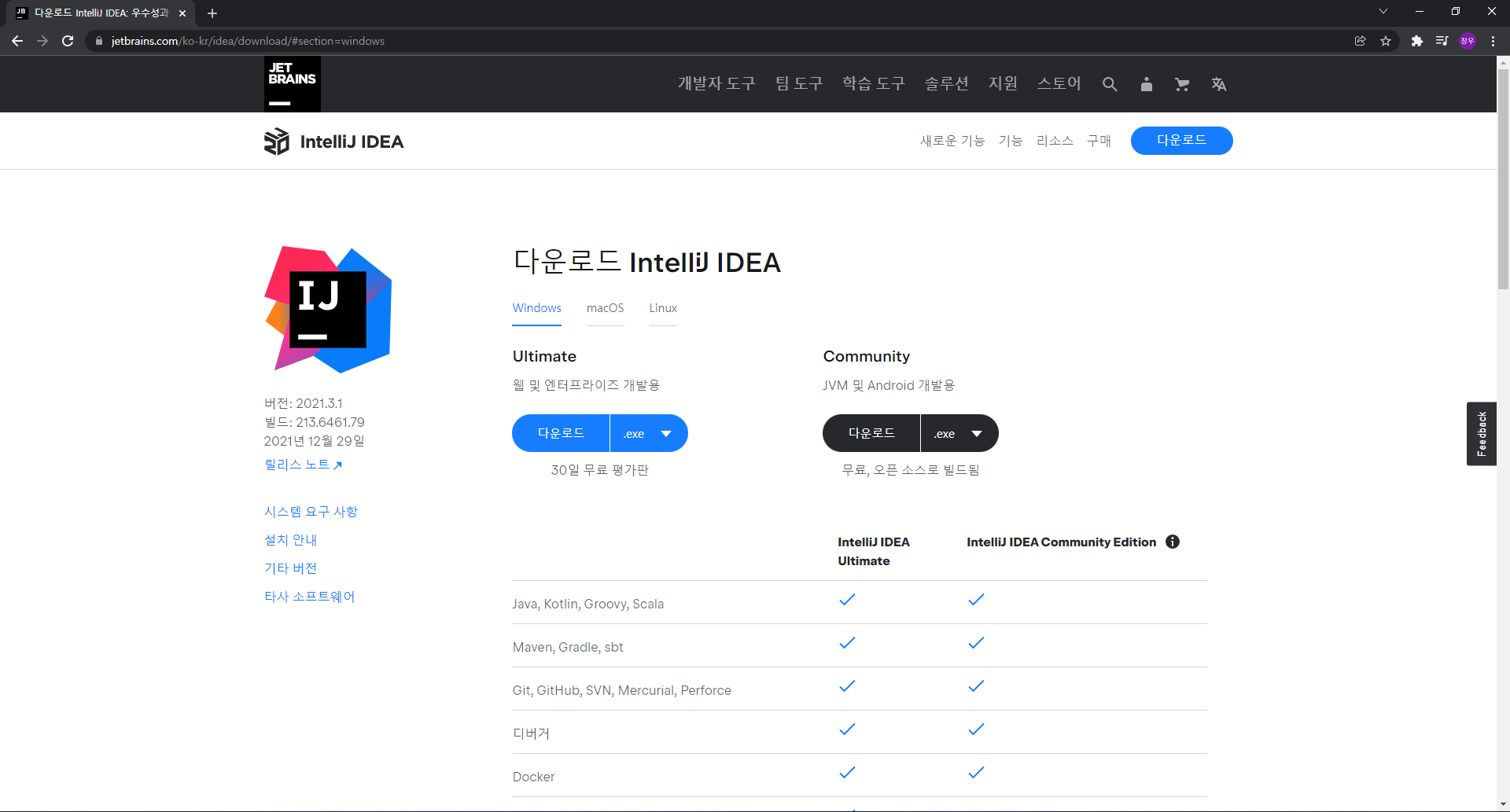
해당 화면이 나오는데 Utimate버전과 Community버전이 있습니다.
간단하게 비교해보자면 Ultimate버전은 기업에서 쓰는 유료버전이고 Community버전은 무료 버전입니다

상세하게 비교하고 싶으신 분들은 해당 페이지를 참고해주세요
https://www.jetbrains.com/ko-kr/products/compare/?product=idea&product=idea-ce
JetBrains 제품 비교
www.jetbrains.com
저는 커뮤니티 버전을 다운로드하여보도록 하겠습니다.
설치 파일을 받아 실행시켜보면

next를 눌러줍니다.
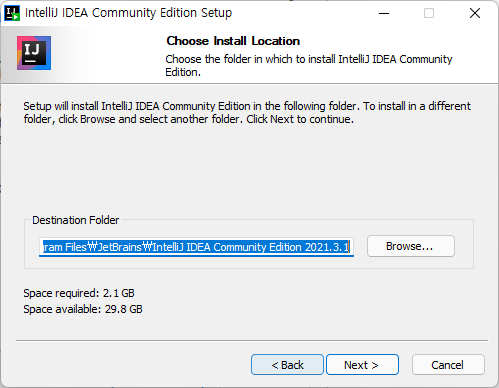
인텔리제이가 설치될 폴더를 정해주고 next를 눌러줍니다.
(기본 폴더에 설치하시는 분들은 그냥 next 눌러주시면 됩니다)

설치 옵션을 설정해주는 화면입니다.
- Create Desktop Shortcut
IntelliJ IDEA Community Edition : 체크 시 바탕화면에 바로가기 아이콘을 추가 - Update Context Menu
Add "Open Folder as Porject" : 체크 시 폴더 우클릭 시 이 폴더를 인텔리제이에서 열기 메뉴를 추가 - Create Associations : 해당 확장자 파일을 실행 시 자동으로 인텔리제이에서 실행하도록 합니다!
- Update PATH Variable(restart needed) :
Add "bin" folder to the PATH : "bin"폴더를 윈도 환경변수 PATH에 추가! (재시작이 필요합니다)
원하시는 설정을 해주신 뒤 Next를 진행해주시면 됩니다.

시작 메뉴 폴더를 골라주신 뒤 Install (기본 설정하실 분들은 그냥 Install 눌러주시면 됩니다.)
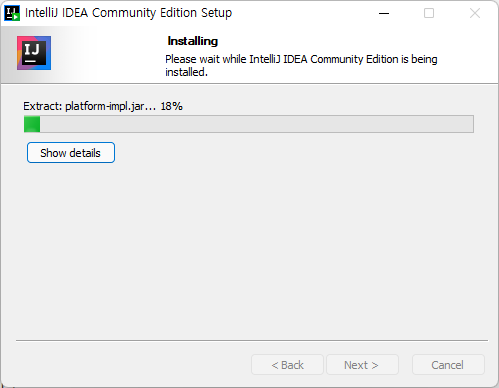
설치가 쭈우우우우욱 진행되고 다 설치가 되면
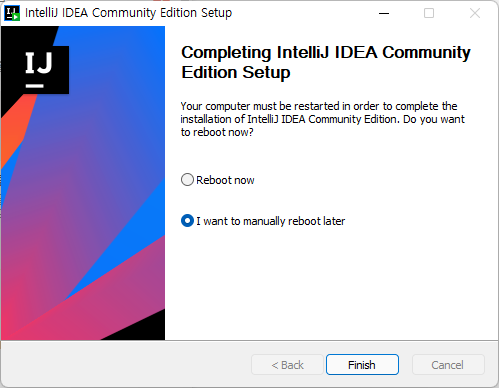
인텔리제이 설치에는 재부팅이 필요하기 때문에
바로 재부팅할 건지 지금 안 하고 나중에 수동으로 재부팅해줄 건지 선택해준 뒤 Finish 해주면 설치가 완료됩니다
(가급적이면 바로 재부팅해주세요!!)
재부팅 후 실행시키면

통계 데이터 수집에 동의하는지 선택하는 화면이 나옵니다.
저는 인텔리제이의 발전에 조금이나마 도움이 되라고 Send Anonymous Statistics를 택했습니다.
원하시지 않는 분들은 Don't Send를 눌러주세요.
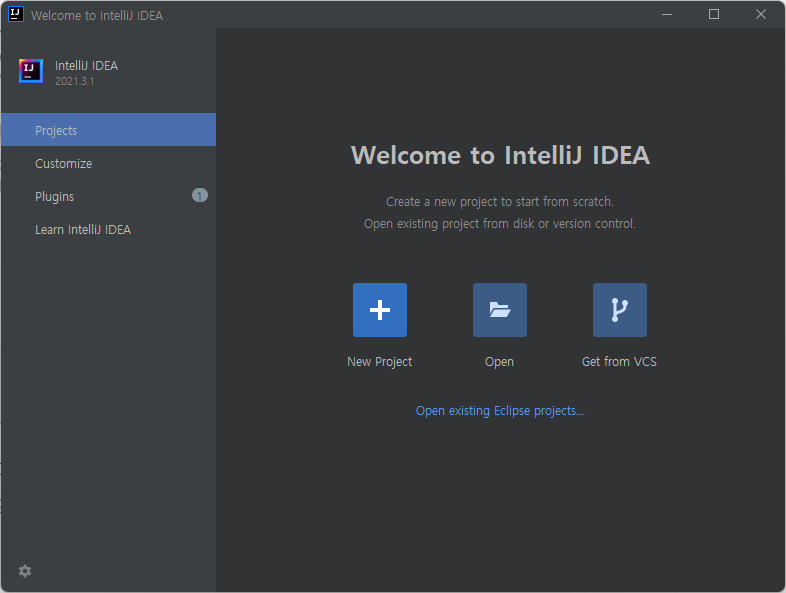
해당화면이 나오면 커뮤니티 버전의 모든 설치가 완료된 것입니다.